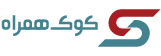به حداکثر رساندن عمر و طول عمر باتری آیفون، آیپد، اپل واچ و مک بوک
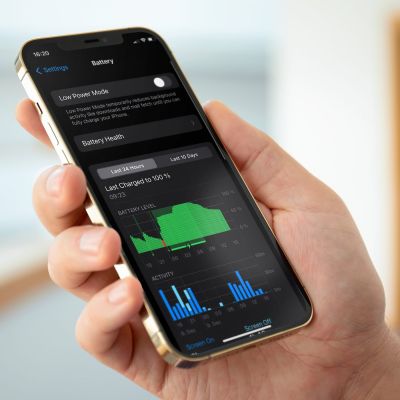
این روزها که باتری گوشی ها ی آیفون سری 13 و 12 با مشکلات باتری مواجه است بهتر است نکات زیر را جهت استفاده بهتر و حداکثر از این دستگاهها بدانیم.
"عمر باتری" مدت زمانی است که دستگاه شما قبل از نیاز به شارژ مجدد کار می کند. "طول عمر باتری" مدت زمانی است که باتری شما تا زمانی که نیاز به تعویض داشته باشد دوام می آورد. هر دو را به حداکثر برسانید و بیشترین بهره را از دستگاه های اپل خود خواهید برد.
نکات عمومی درباره باتری محصولات اپل
گجت خود را به آخرین نرم افزار iOS به روز رسانی کنید

بهروزرسانیهای نرمافزار اپل اغلب شامل فناوریهای پیشرفته صرفهجویی در مصرف انرژی هستند، بنابراین همیشه مطمئن شوید که دستگاه شما از آخرین نسخه iOS، macOS یا watchOS استفاده میکند.
از دمای شدید محیط اجتناب کنید
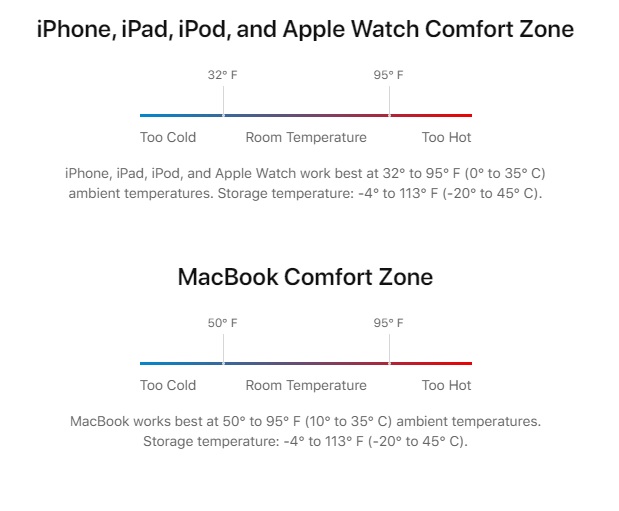
دستگاه شما به گونه ای طراحی شده است که در طیف وسیعی از دمای محیط به خوبی عمل کند، با 62 درجه تا 72 درجه فارنهایت (16 تا 22 درجه سانتی گراد) . بسیار مهم است که دستگاه خود را در معرض دمای محیط بالاتر از 95 درجه فارنهایت (35 درجه سانتیگراد) قرار ندهید، که می تواند به طور دائم به ظرفیت باتری آسیب برساند. شارژ دستگاه در دمای بالای محیط می تواند آسیب بیشتری به آن وارد کند. زمانی که دمای باتری از دمای توصیه شده فراتر رود، نرم افزار ممکن است شارژ را بیش از 80 درصد محدود کند. حتی نگهداری باتری در محیط گرم می تواند به طور غیر قابل برگشتی به آن آسیب برساند. هنگام استفاده از دستگاه خود در یک محیط بسیار سرد، ممکن است متوجه کاهش عمر باتری شوید، اما این حالت موقتی است. هنگامی که دمای باتری به حالت عادی برگردد عملکرد آن نیز به حالت عادی باز خواهد گشت.
جهت افزایش طول عمر باتری در صورت نگهداری طولانی مدت آن را نیمه شارژ نگه دارید.
اگر میخواهید دستگاه خود را طولانی مدت نگهداری کنید، دو عامل کلیدی بر سلامت کلی باتری شما تأثیر میگذارد: دمای محیط و درصد شارژ باتری در هنگام خاموش شدن باتری. بنابراین موارد زیر را توصیه می کنیم:
- باتری دستگاه خود را به طور کامل شارژ یا خالی نکنید آن را تا حدود 50 درصد شارژ کنید. اگر دستگاهی را در زمانی که باتری آن به طور کامل تخلیه شده است شارژ کنید، باتری ممکن است در حالت تخلیه عمیق قرار گیرد که باعث می شود آن را در نگه داشتن شارژ ناتوان کند. برعکس، اگر باتری را برای مدت زمان طولانی به طور کامل شارژ کنید، ممکن است مقداری ظرفیت باتری را از دست بدهد و به عمر باتری کوتاهتر منجر شود.
- برای جلوگیری از استفاده اضافی از باتری، دستگاه را خاموش کنید.
- دستگاه خود را در محیطی خنک و بدون رطوبت با دمای کمتر از 90 درجه فارنهایت (32 درجه سانتیگراد) قرار دهید.
- اگر قصد دارید دستگاه خود را بیش از شش ماه نگه دارید، هر شش ماه آن را تا 50 درصد شارژ کنید.
بسته به مدت زمانی که دستگاه خود را نگه می دارید، ممکن است وقتی دستگاه خود را از حافظه بلندمدت خارج می کنید، در حالت باتری کم باشد. بعد از اینکه از حافظه خارج شد، ممکن است قبل از استفاده از آداپتور اصلی به ۲۰ دقیقه شارژ نیاز داشته باشد.
نکاتی برای شارژ iPhone، iPad
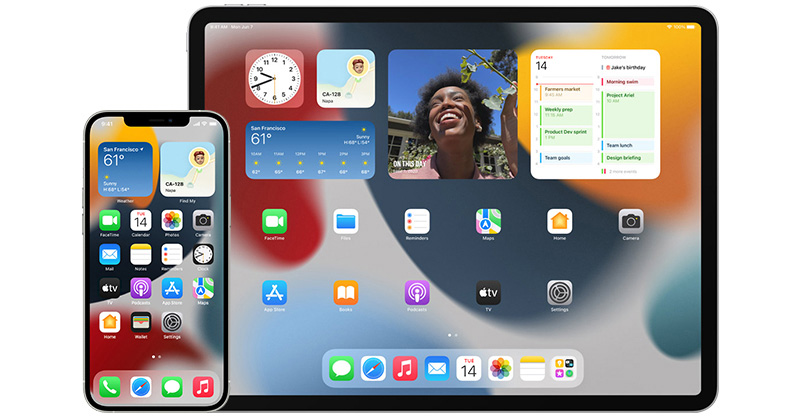
- به آخرین ورژن iOS آپدیت کنید.همیشه مطمئن شوید که دستگاه شما از آخرین نسخه iOS استفاده می کند.
- اگر از iOS 5 یا جدیدتر استفاده می کنید، ببینید آیا به به روز رسانی نیاز دارید یا خیر. به Settings > General > Software Update بروید.
- اگر بهروزرسانی در دسترس است، میتوانید دستگاه خود را به منبع برق وصل کنید و بهصورت بیسیم بهروزرسانی کنید یا آن را به رایانه خود وصل کنید و با آخرین نسخه iTunes بهروزرسانی کنید.
تنظیمات خود را بهینه کنید
دو راه ساده برای حفظ عمر باتری وجود دارد — مهم نیست که چگونه از دستگاه خود استفاده می کنید: تنظیم روشنایی صفحه و استفاده از Wi-Fi.
- برای افزایش عمر باتری، صفحه را کم نور کنید یا روشنایی خودکار را روشن کنید.
- برای کم نورکردن وارد Control Center را باز کنید و Brightness را به پایین بکشید.
- روشنایی صفحه نمایش را به حالت خودکار تنظیم کنید. برای فعال کردن آن، به Settings > Accessibility بروید. روی Display & Text Size ضربه بزنید، سپس Auto-Brightness را روشن کنید.
وقتی از دستگاه خود برای دسترسی به داده ها استفاده می کنید، اتصال Wi-Fi انرژی کمتری نسبت به شبکه تلفن همراه مصرف می کند — بنابراین Wi-Fi را همیشه روشن نگه دارید. برای روشن کردن Wi-Fi، به تنظیمات > Wi-Fi بروید تا به شبکه Wi-Fi دسترسی پیدا کنید.
حالت Low Power Mode را فعال کنید.
حالت Low Power Mode که با iOS 9 معرفی شد، یک راه آسان برای افزایش عمر باتری آیفون شما در زمانی که شروع به کم شدن می کند است. آیفون شما به شما امکان میدهد زمانی که سطح باتری شما به 20% و 10% کاهش می باید به شما اعلام میکند تا Low Power Mode را فعال کنید، و به شما امکان میدهد. یا می توانید با رفتن به تنظیمات > در قسمت باتری آن را فعال کنید. حالت Low Power Mode روشنایی نمایشگر را کاهش می دهد، عملکرد دستگاه را بهینه می کند و انیمیشن های سیستم را به حداقل می رساند. برنامههایی از جمله Mail محتوا را در پسزمینه دانلود نمیکنند و ویژگیهایی مانند AirDrop، همگامسازی iCloud و Continuity غیرفعال میشوند. همچنان میتوانید از عملکردهای کلیدی مانند برقراری و دریافت تماسهای تلفنی، ایمیل و پیامها، دسترسی به اینترنت و غیره استفاده کنید. و هنگامی که تلفن شما دوباره شارژ شد، حالت Low Power Mode به طور خودکار خاموش می شود.
مشاهده اطلاعات مصرف باتری
با iOS، می توانید به راحتی عمر باتری دستگاه خود را مدیریت کنید، زیرا می توانید نسبت باتری خود را که توسط هر برنامه استفاده می شود (مگر اینکه دستگاه در حال شارژ شدن باشد) مشاهده کنید. برای مشاهده میزان مصرف خود، به تنظیمات > باتری بروید.
در اینجا پیام هایی وجود دارد که ممکن است در زیر برنامه هایی که استفاده می کردید مشاهده کنید:
فعالیت پس زمینه: این گرینه نشان میدهد برنامه ای که در پس زمینه است و شما در حال استفاده از اپلیکیشن دیگری هستید در حال استفاده از باتری گوشیتان است.
- برای بهبود عمر باتری، میتوانید ویژگی Backgrounf App Refresh را که به برنامهها اجازه میدهد در پسزمینه بهروزرسانی شوند را غیر فعال کنید. به Settings > General > Background App Refresh بروید و Wi-Fi، Wi-Fi & Cellular Data یا Off را انتخاب کنید تا Background App Refresh را به طور کامل خاموش کنید.
- اگر برنامه Mail فعالیت پسزمینه دارد و در حالت به روز رسانی اکانتهای شماست، میتوانید انتخاب کنید که دادهها به صورت دستی آپدیت شوند یعنی با ورود به اکانت ایمیلتان اطلاعات بارگذاری شود یا فاصله بارگذاری را افزایش دهید. برای این کار به Settings > Accounts & Passwords > Fetch New Data بروید.
مکان و موقعیت مکانی پس زمینه. این گزینه نشان می دهد که برنامه از خدمات Location استفاده می کند.
- میتوانید با خاموش کردن سرویسهایLocation برای برنامه ها و اپلیکیشن های خود، عمر باتری دستگاه را بهینه کنید. در تنظیمات > حریم خصوصی > خدمات موقعیت مکانی را خاموش کنید.
- در «Location»، میتوانید هر برنامه را به صورت دستی تنظیم کنید. برنامههایی که از سرویسهای Location استفاده کردهاند، یک نشانگر در کنار کلید روشن/خاموش دارند که برای اپلیکیشن هایی که نیاز نیست امکان خاموش شدن دارد.
صفحه اصلی و قفل صفحه.
این گزینه نشان می دهد که صفحه نمایش و یا Lock Screen دستگاه شما در اثر اعلان اپلیکیشن روشن شده است. برای مثال، صفحه نمایش با فشار دادن دکمه Home یا با یک اعلان روشن شده است.
- اگر یک برنامه مرتباً نمایشگر شما را با اعلانها روشن میکند، میتوانید اعلانهای برنامه را Push Notification در تنظیمات > اعلانها خاموش کنید. روی برنامه ضربه بزنید و Allow Notifications را روی Off تنظیم کنید.
در حالت بدون آنتن و یا سیگنال کم.
این نشان می دهد که یا در منطقه با سیگنال ضعیف هستید و دستگاه iOS شما به دنبال سیگنال بهتری است یا اینکه از دستگاه خود در شرایط سیگنال کم استفاده کرده اید که بر عمر باتری شما تأثیر گذاشته است.
- با روشن کردن حالت هواپیما Airplane Mode می توانید عمر باتری خود را بهینه کنید. مرکز کنترل را باز کنید و روی نماد حالت هواپیما ضربه بزنید. توجه داشته باشید که در حالت هواپیما نمی توانید تماس بگیرید یا دریافت کنید.
نکات مهم در حین استفاده از لپ تاپ و کامپیوتر برای شارژ گجت اپل
هنگامی که از رایانه برای شارژ دستگاه iOS خود از طریق USB استفاده می کنید، مطمئن شوید که رایانه شما به برق وصل و روشن است. اگر دستگاه شما به کامپیوتری متصل باشد که خاموش است یا در حالت خواب Hibernate است ، ممکن است باتری دستگاه شما خالی شود.
نکات مهم جهت شارژ اپل واچ

به آخرین ورژن OS آپدیت کنید.
- همیشه مطمئن شوید که اپل واچ شما از آخرین نسخه watchOS استفاده می کند.
- برای اینکه ببینید آیا به آپدیت نیاز دارید، برنامه Apple Watch را در آیفون خود باز کنید و به My Watch > General > Software Update بروید.
- اگر آپدیت در دسترس است، آیفون خود را به وای فای وصل کنید، شارژر را به اپل واچ خود وصل کنید (مطمئن شوید که حداقل 50 درصد شارژ داشته باشد) و به صورت بی سیم آپدیت کنید.
تنظیمات اپل واچ را بهینه کنید
چند راه برای حفظ عمر باتری اپل واچ وجود دارد:
- در طول تمرینات دویدن و پیاده روی، حالت ذخیره انرژی یا Power Saving Mode را روشن کنید تا حسگر ضربان قلب غیرفعال شود. برای انجام این کار، برنامه Apple Watch را در آیفون باز کنید، به My Watch > Workout بروید و حالت ذخیره انرژی Power Saving Mode را روشن کنید. توجه داشته باشید که وقتی سنسور ضربان قلب خاموش است، محاسبات کالری سوزی ممکن است دقیق نباشد.
- برای تمرین های طولانی تر، می توانید به جای سنسور ضربان قلب داخلی، از بند بلوتوث استفاده کنید. برای اتصال بند بلوتوث با ساعت خود، مطمئن شوید که بند در حالت اتصال Connecting است، سپس تنظیمات را در Apple Watch باز کنید، بلوتوث را انتخاب کنید و از لیست دستگاه ها انتخاب کنید.
- اگر با دستان خود بسیار فعال هستید و نمایشگر ساعت شما بیش از آنچه فکر می کنید روشن می شود، می توانید هر بار که مچ دست خود را بالا می آورید، از روشن شدن نمایشگر جلوگیری کنید. تنظیمات را در Apple Watch باز کنید، General را انتخاب کنید، Wake Screen را انتخاب کنید و Wake Screen on Wrist Raise را خاموش کنید. هنگامی که می خواهید صفحه نمایش را روشن کنید، فقط روی آن ضربه بزنید یا Digital Crown را فشار دهید.
- غیرفعال کردن بلوتوث در آیفون، شارژ باتری اپل واچ را افزایش می دهد. برای ارتباط کم مصرف بین دستگاهها، بلوتوث را در آیفون فعال نگه دارید.
مشاهده اطلاعات مصرف باتری
برای مشاهده اطلاعات استفاده و آماده به کار، برنامه Apple Watch را در آیفون باز کنید و به My Watch > General > Usage بروید.
شارژ اپل واچ از طریق لپ تاپ و یا کامپیوتر
اگر میخواهید اپل واچتان را از طریق رایانه شارژ کنید، مطمئن شوید که وقتی از آن برای شارژ اپل واچ خود از طریق USB استفاده میکنید، به برق وصل و روشن باشد. اگر اپل واچ شما به رایانه ای که خاموش است یا در حالت خواب یا آماده به کار است متصل باشد، ممکن است باتری اپل واچ خالی شود.
نکاتی برای شارژ مک بوک ایر و مک بوک پرو

به آخرین نرم افزار macOS آپدیت کنید.
- همیشه مطمئن شوید که مک بوک شما از آخرین نسخه macOS استفاده می کند. اگر به اینترنت متصل هستید، macOS هر هفته بهطور خودکار بهروزرسانیهای نرمافزار را بررسی میکند.. برای تأیید اینکه از جدیدترین نرم افزار استفاده می کنید، به منوی Apple رفته و Software Update را انتخاب کنید.
تنظیمات خود را بهینه کنید
انرژی. صفحه تنظیمات صرفه جویی انرژی شامل چندین تنظیمات است که سطح انرژی مک بوک شما را تعیین می کند. مک بوک شما می داند که چه زمانی به برق وصل است و بر اساس آن کار می کند. هنگام استفاده از باتری، صفحه نمایش را کم نور می کند و از سایر قطعات به میزان کم استفاده می کند. اگر این تنظیم را برای به حداکثر رساندن عملکرد تغییر دهید، باتری شما سریعتر خالی میشود.
روشنایی. برای دستیابی به حداکثر عمر باتری، صفحه نمایش را تا کمترین میزان کم کنید. به عنوان مثال، هنگام تماشای یک ویدیو در هواپیما، اگر چراغ های کابین خاموش هستند، ممکن است نیازی به روشنایی کامل نداشته باشید.
وای فای. Wi-Fi انرژی مصرف می کند، حتی اگر از آن برای اتصال به شبکه استفاده نمی کنید. می توانید آن را در منوی وضعیت Wi-Fi در نوار منو یا در تنظیمات برگزیده شبکه خاموش کنید.
برنامه های کاربردی و لوازم جانبی. اتصالات جانبی را قطع کنید و برنامه هایی را که در حال استفاده نیستند، را ببندید. اگر در حال حاضر به کارت SD دسترسی ندارید، آن را خارج کنید.
مک بوک خود را به برق وصل کنید و دستگاه های دیگر را شارژ کنید.
اطمینان حاصل کنید که MacBook شما وقتی از آن برای شارژ دستگاه های دیگر از طریق USB استفاده می کنید به برق وصل و روشن است. در غیر این صورت ممکن است آن دستگاه ها باتری مک بوک شما را سریعتر از حد معمول تخلیه کنند. اگر دستگاه دیگری در حالت خاموش یا در حالت خواب یا آماده به کار به مک بوک شما متصل شود، ممکن است باتری دستگاه خالی شود.
پست های اخیر
- Snapdragon 8 Gen 4: انتظارات از چیپست پرچمدار بعدی کوالکام چیست؟
- One UI 6.1.1 و ارائه ویژگی هوش مصنوعی ویدئویی
- برتری های HONOR X9b نسبت به HONOR X9a
- سامسونگ Galaxy Z Flip 6 را با تراشه قدیمی و 12 گیگابایت رم تست می کند
- ویژگی اندروید 15 برای جلوگیری از انتشار جزئیات کاربران در هنگام اشتراک گذاری صفحه
- 5 ویژگی Note Assist سامسونگ در Galaxy S24
- باOne UI 6.1 فوراً متن روی صفحه را با استفاده از Circle to Search ترجمه کنید
- تفاوت های HyperOS و One UI
- شیائومی و لایکا، پیشرفتهای پیشگام در تصویربرداری موبایل
- ویژگی های آیفون AI می تواند سریع تر، اما کمتر از ChatGPT و Gemini باشد